- 1 1. Ubuntu मा MySQL स्थापना गर्ने उद्देश्य र फाइदाहरू
- 2 2. स्थापना तयारी: Ubuntu वातावरणको सुधार
- 3 3. MySQL को स्थापना प्रक्रिया
- 4 4. MySQL को प्रारम्भिक सेटिङ र सुरक्षा सुदृढीकरण
- 5 5. MySQLसँगको जडान र प्रयोगकर्ता व्यवस्थापन
- 6 ६. डेटाबेस र तालिकाको आधारभूत सञ्चालन
- 7 7. नियमित मर्मत र ब्याकअप
- 8 8. समस्या निवारण र समर्थन स्रोतहरू
- 9 9. सारांश
- 10 10. सम्बन्धित साइटहरू
1. Ubuntu मा MySQL स्थापना गर्ने उद्देश्य र फाइदाहरू
Ubuntu वातावरणमा MySQL लाई लागू गरेर, व्यावसायिक एप्लिकेसनहरू वा वेब एप्लिकेसनहरूको डाटालाई कुशलतापूर्वक व्यवस्थापन गर्न सकिन्छ। MySQL हल्का र छिटो छ, र धेरै प्रणालीहरूसँग संगत छ, त्यसैले इन्जिनियरहरू र कम्पनीहरूमा व्यापक रूपमा प्रयोग गरिन्छ। यो लेखमा, MySQL को स्थापना प्रक्रियाबाट आधारभूत सञ्चालन विधिहरू, मर्मत र समस्या निवारणसम्मलाई पूर्ण रूपमा व्याख्या गरिएको छ।
2. स्थापना तयारी: Ubuntu वातावरणको सुधार
MySQL को स्थापना गर्नुअघि, Ubuntu प्रणालीका प्याकेजहरूलाई नवीनतम अवस्थामा राख्नुहोस्। यसले स्थापना कार्यको दौरान त्रुटि उत्पन्न हुने जोखिम कम गर्दछ।
2-1. प्याकेजको अपडेट र अपग्रेड
पहिले, निम्न कमान्डहरू प्रयोग गरेर प्रणाली प्याकेजहरूलाई नवीनतम अवस्थामा अपडेट गर्नुहोस्।
sudo apt update
sudo apt upgradeयी कमान्डहरूले विद्यमान प्याकेजहरूलाई नवीनतम बनाउँछन् र अनुकूलता सुधार्छन्।
2-2. निर्भरताहरूको जाँच
MySQL लाई धेरै प्रणाली निर्भर प्याकेजहरू आवश्यक पर्छन्। निर्भरताहरू जाँच गरेर स्थापना दौरानको समस्या टार्न सकिन्छ। आवश्यक भएमा निम्न कमान्डले सम्बन्धित प्याकेजहरू जाँच गर्नुहोस्।
sudo apt install -f
3. MySQL को स्थापना प्रक्रिया
mysql-server प्याकेजलाई स्थापना गर्नुहोस्, MySQL लाई Ubuntu मा स्थापना गर्नुहोस्। MySQL सेवाको सञ्चालन अवस्था पनि जाँच्नुहोस्।
3-1. MySQL को स्थापना
निम्न कमान्ड चलाउँदा, MySQL स्वतः डाउनलोड भई स्थापना हुन्छ।
sudo apt install mysql-server3-2. MySQL को सुरुवात जाँच र स्वचालित सुरुवात सेटिङ
स्थापना पछि, MySQL सेवा सामान्य रूपमा चलिरहेको छ कि जाँच्नुहोस्।
sudo systemctl status mysqlयदि प्रदर्शनमा “active (running)” देखिन्छ भने सामान्य रूपमा स्थापना भएको छ। साथै, प्रणाली सुरुवातमा MySQL स्वचालित रूपमा सुरु हुने गरी सेटिङ भएको जाँच गर्न निम्न चलाउनुहोस्।
sudo systemctl enable mysql4. MySQL को प्रारम्भिक सेटिङ र सुरक्षा सुदृढीकरण
MySQL को स्थापना पछि, mysql_secure_installation स्क्रिप्ट प्रयोग गरेर सुरक्षा सेटिङलाई सुदृढ गर्नुहोस्।
4-1. mysql_secure_installation को निष्पादन
निम्न कमान्ड निष्पादन गर्नुहोस् र सुरक्षा सेटिङ गर्नुहोस्।
sudo mysql_secure_installationस्क्रिप्ट निष्पादन गर्दा, निम्न वस्तुहरूको लागि सेटिङ सोधिन्छ।
- पासवर्ड नीति:पासवर्डको शक्ति (कम, मध्यम, उच्च) सेट गर्नुहोस् र सुरक्षालाई सुधार गर्नुहोस्।
- अनाम प्रयोगकर्ताको हटाउने:डिफल्ट अनाम प्रयोगकर्तालाई हटाउनुहोस्।
- टेस्ट डाटाबेसको हटाउने:टेस्ट डाटाबेस हटाएर, सुरक्षा जोखिम कम गर्नुहोस्।
- रिमोट पहुँचको प्रतिबन्ध:रुट प्रयोगकर्ताको रिमोट लगइनलाई प्रतिबन्ध लगाउनुहोस्।
4-2. सुरक्षा सेटिङको सिफारिस
प्रत्येक प्रोम्प्टको लागि “Y” इनपुट गर्नुहोस् र सुरक्षा सिफारिस सेटिङलाई सक्रिय गर्नु सामान्य हो। विशेष गरी पासवर्ड नीतिलाई “मध्यम” वा “उच्च” मा सेट गर्नुहोस्, र रिमोट पहुँचको प्रतिबन्धलाई सक्रिय रूपमा लागू गर्न सिफारिस गरिन्छ।
5. MySQLसँगको जडान र प्रयोगकर्ता व्यवस्थापन
MySQLसँग जडान गर्नुहोस्, प्रारम्भिक सेटिङ वा प्रयोगकर्ता व्यवस्थापन गर्नुहोस्।
5-1. MySQL शेलमा जडान
रुट प्रयोगकर्ताको रूपमा MySQLलाई सञ्चालन गर्दा, निम्न कमान्डले MySQL शेलमा जडान गर्नुहोस्।
sudo mysql5-2. प्रमाणीकरण विधिको परिवर्तन (वैकल्पिक)
MySQL 8.0 वा त्यसपछिका संस्करणहरूमा, रुट प्रयोगकर्ताको डिफल्ट प्रमाणीकरण विधिauth_socketमा सेट गरिएको छ। बाह्य उपकरणहरू (उदाहरण: phpMyAdmin) बाट जडान आवश्यक भएमा, निम्नानुसार प्रमाणीकरण विधिलाईmysql_native_passwordमा परिवर्तन गर्न सकिन्छ।
ALTER USER 'root'@'localhost' IDENTIFIED WITH mysql_native_password BY 'मजबुत_पासवर्ड';
FLUSH PRIVILEGES;
६. डेटाबेस र तालिकाको आधारभूत सञ्चालन
MySQL को आधारभूत सञ्चालन बुझ्नाले, तपाईंले डेटाबेसलाई कुशलतापूर्वक व्यवस्थापन गर्न सक्नुहुन्छ। यहाँ, डेटाबेस र तालिकाको सिर्जना विधि प्रस्तुत गरिन्छ।
६-१. डेटाबेस र तालिकाको सिर्जना
डेटाबेसको सिर्जनाका लागि निम्न कमान्ड प्रयोग गरिन्छ।
CREATE DATABASE database_name;
USE database_name;त्यसपछि, तालिका सिर्जना गर्नुहोस्। उदाहरणका लागि, प्रयोगकर्ता जानकारी व्यवस्थापन गर्ने तालिका सिर्जना गर्न, निम्नानुसार लेख्नुहोस्।
CREATE TABLE users (
id INT AUTO_INCREMENT PRIMARY KEY,
name VARCHAR(100),
email VARCHAR(100)
);६-२. डाटाको प्रविष्टि र प्रदर्शन
तालिकामा डाटा प्रविष्ट गर्न र सामग्री प्रदर्शन गर्न निम्न कमान्ड प्रयोग गरिन्छ।
INSERT INTO users (name, email) VALUES ('Yamada Taro', 'taro@example.com');
SELECT * FROM users;7. नियमित मर्मत र ब्याकअप
MySQL लाई उपयुक्त रूपमा सञ्चालन गर्नका लागि, डाटाबेसको ब्याकअप र मर्मत अपरिहार्य छ।
7-1. ब्याकअप प्राप्ति
नियमित ब्याकअप डाटाको सुरक्षालाई कायम राख्नका लागि महत्वपूर्ण छ। निम्न mysqldump कमान्डले ब्याकअप सिर्जना गर्दछ।
mysqldump -u root -p डाटाबेसको नाम > backup.sql7-2. प्रदर्शनको अनुकूलन
MySQL को प्रदर्शन कायम राख्नका लागि, नियमित रूपमा तालिकाहरू अनुकूलित गर्दछौं।
OPTIMIZE TABLE तालिकाको नाम;7-3. FAQ
mysql_secure_installationस्क्रिप्टमा सिफारिस गरिएका सेटिङहरू बाहेकका विकल्पहरू देखिएमा
「रिमोट पहुँचको प्रतिबन्ध」लाई लागू नगरी root प्रयोगकर्तासँग नेटवर्क जडान गर्दा, सुरक्षालाई ध्यानमा राखेर व्यक्तिगत सेटिङहरू आवश्यक छन्।
8. समस्या निवारण र समर्थन स्रोतहरू
MySQL प्रयोग गर्दा समस्या उत्पन्न भएमा, निम्न विधिहरू प्रयोग गरेर निदान गर्नुहोस् र उपयुक्त रूपमा सम्बोधन गर्नुहोस्।
8-1. सेवाको अवस्था जाँच र पुन: सुरु
MySQL सेवा सामान्य रूपमा सञ्चालन भइरहेको छ वा छैन जाँच गर्न, निम्न कमान्डहरू प्रयोग गर्नुहोस्। आवश्यकता अनुसार पुन: सुरु पनि सम्भव छ।
sudo systemctl status mysql
sudo systemctl restart mysql8-2. त्रुटि लगको जाँच
MySQL को त्रुटि लग जाँच गरेर, समस्याको कारण पहिचान गर्न सकिन्छ।
sudo cat /var/log/mysql/error.log8-3. समर्थन स्रोतहरू
आधिकारिक दस्तावेजहरू वा समुदाय मञ्चहरू पनि उपयोग गर्नु राम्रो हुन्छ। विशेष गरी MySQL को आधिकारिक पृष्ठ वा, Stack Overflow जस्ता Q&A साइटहरूमा, धेरै समस्या निवारणका लागि उपयोगी जानकारीहरू भरपूर छन्।
9. सारांश
माथि उल्लेखित Ubuntu मा MySQL को स्थापना प्रक्रिया र यसको सञ्चालनका लागि आवश्यक जानकारी हो। स्थापना पछि सेटिङ, सुरक्षा मजबुत बनाउने, र मेन्टेनान्स विधिहरू राम्रोसँग गर्दा, तपाईंले डाटाबेसलाई कुशल र सुरक्षित रूपमा व्यवस्थापन गर्न सक्नुहुन्छ। आगामी चरणहरूको रूपमा, क्वेरीको प्रदर्शन ट्युनिङ र ब्याकअपको स्वचालितकरण पनि विचार गर्नुहोस्।